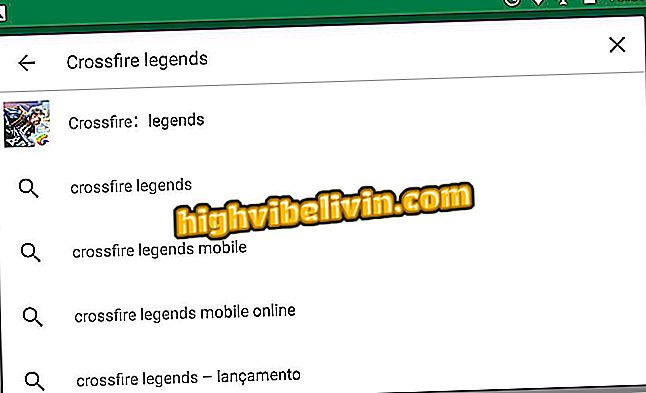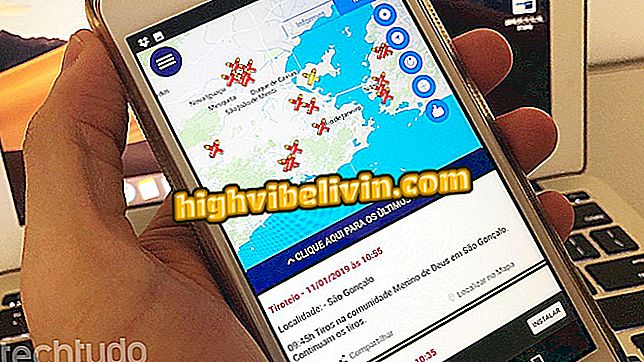Menandatangani dokumen PDF di ponsel
Adobe Reader memungkinkan pengguna untuk menggunakan aplikasi seluler layanan untuk berlangganan dokumen PDF pada perangkat seluler mereka. Fitur ini, tersedia di iPhone (iOS) dan smartphone Android, sangat ideal untuk orang-orang yang secara visual atau hampir menandatangani dokumen kerja atau artikel akademik. Fitur ini mengaktifkan pena virtual yang dikendalikan oleh ujung jari pada layar aplikasi.
Juga melalui antarmuka dokumen, Anda dapat menggunakan opsi berbagi untuk mengirim dokumen yang ditandatangani melalui email atau menggunakan aplikasi messenger. Penting juga untuk mengetahui bahwa tanda tangan yang dibuat disimpan dalam aplikasi dan dapat digunakan dalam file yang diterima lainnya. Berikut cara menandatangani PDF menggunakan Adobe Reader pada ponsel cerdas Anda.

Tutorial menunjukkan cara menandatangani dokumen menggunakan Adobe Reader di ponsel
Kudeta di WhatsApp menggunakan nama Walmart dan mencapai 1, 5 juta hit
Membuat dan memasukkan tanda tangan di PDF
Langkah 1. Buka Adobe Reader dan ketuk dokumen PDF di daftar aplikasi. Prosedur ini juga berfungsi ketika membuka dokumen yang diterima melalui email atau oleh kurir. Kemudian sentuh ikon balon teks di bagian bawah layar.

Tindakan untuk membuka opsi pengeditan untuk dokumen PDF di Adobe Reader
Langkah 2. Ketuk ikon pena di sudut kanan bawah layar. Lalu ketuk "Buat Tanda Tangan".

Opsi untuk membuat dan menyisipkan tanda tangan di Adobe Reader melalui ponsel
Langkah 3. Gunakan jari untuk menggambar tanda tangan Anda. Perhatikan bahwa mungkin untuk mengimpor tanda tangan yang telah dipindai ke ponsel pada opsi di sudut kanan bawah layar. Setelah Anda mengatur tanda tangan, ketuk Selesai.

Tindakan untuk membuat tanda tangan di aplikasi Adobe Reader
Langkah 4. Ketuk tanda tangan dan geser sehingga berada di tempat yang ideal dalam dokumen teks. Untuk menyelesaikan dan menyimpan file, ketuk Selesai.

Opsi untuk mengetahui dokumen yang memiliki tanda tangan yang disisipkan di Adobe Reader
Berbagi dokumen yang ditandatangani
Langkah 1. Sentuh ikon bagikan di bagian bawah layar dan pilih opsi "Bagikan File", seperti yang ditunjukkan pada gambar di bawah ini.

Opsi untuk membuat pembagian untuk dokumen yang ditandatangani menggunakan Adobe Reader di ponsel
Langkah 2. Pilih "Bagikan dokumen asli" dan gunakan salah satu opsi berbagi untuk mengirim dokumen yang ditandatangani ke teman atau kontak profesional.

Opsi berbagi untuk dokumen yang ditandatangani menggunakan Adobe Reader di ponsel
Bagaimana cara mengurangi ukuran file PDF? Temukan di Forum.